一、下载和安装
首先需要去百度搜索jdk,不要搜索java
下载地址:https://www.oracle.com/java/technologies/javase-downloads.html
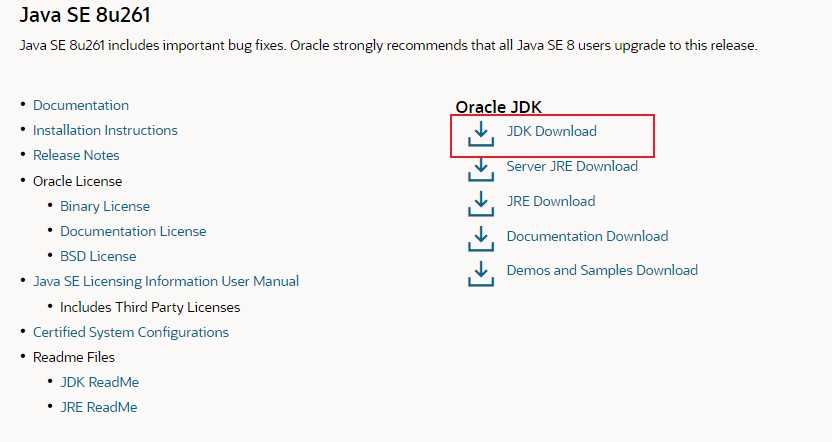
我们需要根据电脑的配置来下载相关的版本

查看电脑系统的位数
(点开我的电脑---在空白处右键属性)
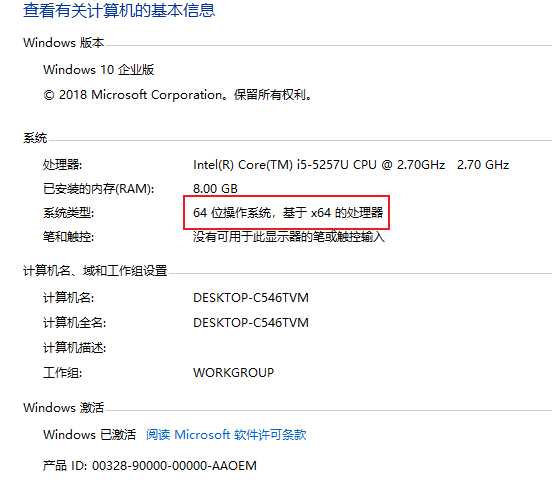
安装过程需要记住你安装的位置,其他的下一步就好了
二、环境配置
1. 首先得找到配置的地方,点开我的电脑,右键属性 , 高级系统设置,环境变量
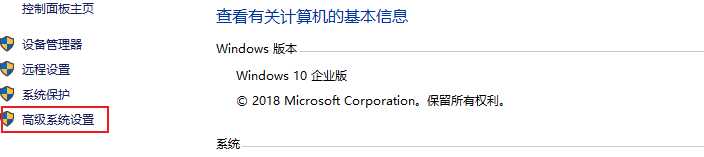
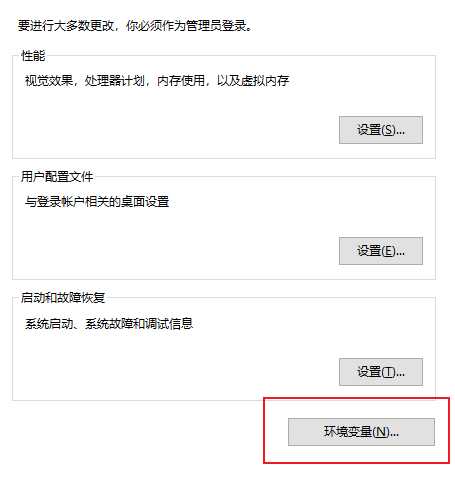
2. 相关配置
注意:全部是添加到系统变量里面,path配置一般都存在只需要你进行修改将java的先关配置添加进入即可。
--------------------- 切记不要添加或者添加到用户变量里面
1) 配置JAVA_HOME -- 就是你前面安装jdk的位置
2)配置CLASSPATH -- (.;%JAVA_HOME%\lib;%JAVA_HOME%\lib\tools.jar)前面有 点 和 分号
3)配置path (配置两个 %JAVA_HOME%\bin 和 %JAVA_HOME%\jre\bin) 注意:windows10不需要打分号
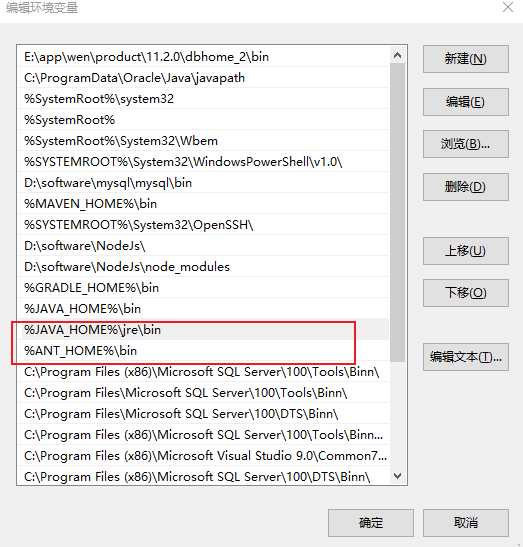
3.校验安装和配置情况
使用 win+R 运行cmd 输入相关指令查看
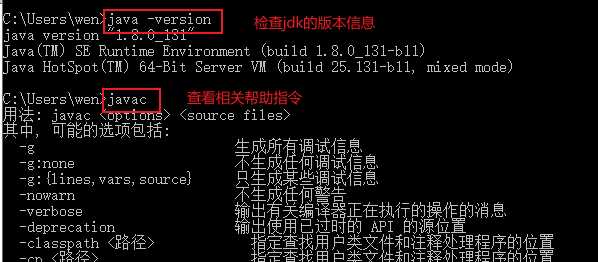
运行至上面图片产生的结果说明安装成功了 --------------- (如有其他问题请留言回复,前段时间有点忙现在终于有时间写了)
三、常见问题
1) java -version没有问题,但是出现javac不是内部或外部命令,也不是可运行程序。
解决方案1:找到jdk的安装目录下的bin目录,在该目下打开cmd 运行javac,如果成功就说明你在path里面配置出错,检查path是否多了分号。
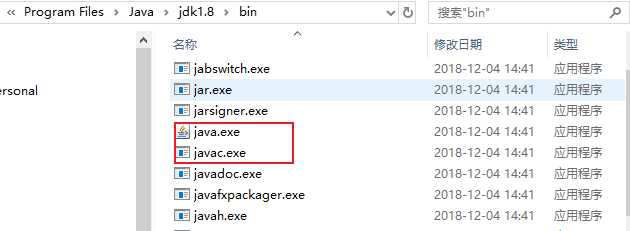
解决方案2:直接用管理员的方式打开cmd,看是否成功。
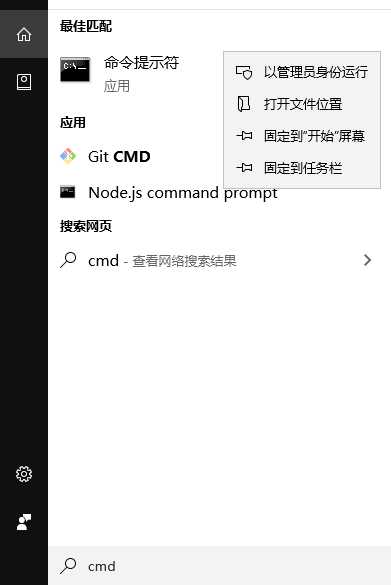
如需了解更多请关注微信公众号 “Java从零到壹” 搜索 “java0to1” -- 感谢关注
原文:https://www.cnblogs.com/ai-wen143/p/13511574.html